【Outlook2010】Outlookで署名を作成/変更する方法を解説!
Outlook2010で事前に「署名」を作成しておくと、毎回同じ内容を入力する手間を省いたり、入力ミスなどを防いだりする事ができます。一度作成した署名を変更する事もできます。早速Outlook2010で署名を新規作成/変更/保存する方法を解説しましょう。

目次
Outlook2010で署名を作成する方法
Outlookで「署名」とは、メールの最後に氏名や連絡先などを記した数行の文章です。
事前に「署名」を作成しておけば、毎回同じ内容を入力する手間を省いたり、連絡先の入力ミスなどを防いだりすることができます。
署名の新規作成手順
ここでは、Outlook2010での「署名」を新規に作成する方法を解説しましょう。まずOutlook2010を起動させましょう。
「ファイル」タブの「オプション」をクリック
Outlook2010を起動して、「ファイル」タブにある、「オプション」をクリックします。
「メール」タブの「署名」をクリック
「オプション」のサイドメニューにある「メール」をクリックして、「署名」をクリックします。Outlook2010の署名作成はここからスタートです。
「署名とひな形」画面の「署名」タブの「新規作成」をクリック
「署名とひな形」画面が表示されます。「署名」タブを開き、「新規作成」ボタンをクリックします。
署名の名前を入力して「OK」クリック
Outlook2010の「署名」は複数作成できます。「新規作成」時には初めに「新しい署名」の画面で、署名の名前を入力します。入力したら「OK」ボタンをクリックします。
「署名の編集」欄にテキストを入力
署名の名前を入力し、OKボタンをクリックすると、「編集する署名の選択」枠に表示されます。続いて「署名の編集」枠をクリックして、「署名」を入力します。
「保存」をクリック
署名を入力すると「保存」ボタンをクリックし、「署名とひな形画面」の「OK」ボタンをクリックし、さらにオプションのメール画面の「OK」ボタンをクリックします。これでOutlook2010の署名が完成です。
 【iPhone】Yahoo!メールアプリの設定方法を解説!
【iPhone】Yahoo!メールアプリの設定方法を解説! 【iPhone】位置情報サービスをアプリごとに設定する方法!
【iPhone】位置情報サービスをアプリごとに設定する方法!Outlook2010で署名を編集する方法
「署名」の内容には、変更しない項目もありますが、例えば転勤などで所属名が変わる場合は、変更しておく必要があります。Outlook2010で一度作成した後で、「署名」を変更する手順を見ていきましょう。
署名の編集手順
一度作成した「署名」を変更する場合は、新規作成手順と殆ど同じです。はじめにOutlook2010を起動して、ファイル→オプション→メール→署名と進みます。
「署名とひな形」画面で編集して保存
まず「署名とひな形」画面で、変更・修正したい「署名」を選択します。次に「署名の編集」枠に、現在登録している署名が表示されるので、これを変更・修正します。
上の例では「太郎」を「次郎」に修正しています。修正が終わると「保存」をクリックします。その後「署名とひな形」画面を「OK」とし、最後に「オプションのメール」画面を「OK」とします。Outlook2010での署名修正は以上です。
 iPhoneのウィジェットを非表示にする方法!設定方法を解説!
iPhoneのウィジェットを非表示にする方法!設定方法を解説! iPhone/iPadの画面がすぐに消えるときの対処法!
iPhone/iPadの画面がすぐに消えるときの対処法!Outlook2010で署名を挿入する方法
Outlook2010で「署名」の作成が終わると、次にメール本文の中にそれを呼び出す設定をします。「自動で挿入」する方法と「手動で挿入」する2つの方法があります。
自動で挿入する方法
Outlook2010では、「署名」を自動で挿入する設定をすれば、署名が挿入された状態で、新しいメールの作成画面が開きます。
Outlook2010を起動して、ファイル→オプション→メール→署名と進み、「署名とひな形」画面を開きます。つぎに「既定の署名の選択」項目の、「新しいメッセージ」枠に表示されている署名から、自動挿入したい「署名」を選択します。
Outlook2010で「新しい電子メール」アイコンをクリックして、メール作成画面が表示されると、既に選択された「署名」が挿入されています。
手動で挿入する方法
Outlook2010でメールの本文を入力中に、手動で登録した「署名」を挿入することができます。
Outlook2010を起動して、ファイル→オプション→メール→署名と進み、「署名とひな形」画面を開きます。つぎに「既定の署名の選択」項目の「新しいメッセージ」枠には「なし」を選択します。
Outlook2010でメール本文を入力時に、「挿入」タブをクリックし、「署名」をクリックすると、登録した「署名の名前」が表示されるので、この中から本文に挿入する「署名」を選択します。
なお、複数の「署名」を登録していても、本文作成中に1つの署名しか利用できませんのでご注意下さい。
 iPhoneのコンパスの使い方!方位や方角を表示するには?
iPhoneのコンパスの使い方!方位や方角を表示するには?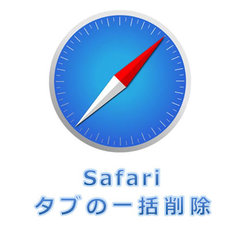 【iPhone】Safariアプリのタブを全て一括で閉じる方法
【iPhone】Safariアプリのタブを全て一括で閉じる方法Outlook2010で署名を変更する方法
Outlook2010では、「署名」は複数作成することができます。いくつか複数署名を作成した後で、変更が生じた場合は、以下の手順で修正します。
複数の署名がある場合は手動で選択する
Outlook2010を起動して、ファイル→オプション→メール→署名と進み、「署名とひな形」画面を開きます。修正したい「署名」を選択し、「署名の編集」枠内に表示された署名を修正し、「OK」ボタンをクリックします。
文字書式の変更方法
Outlook2010では、メール本文の文字書式は「既定値」で設定されています。これを以下の手順で文字書式を変更すことができます。
Outlook2010を起動して、ファイル→オプション→メール画面を開き、「ひな形およびフォント」をクリックします。
「署名とひな形」画面の「テキスト形式のメッセージの作成と読み込み」の下の「文字書式」をクリックします。
「フォント」画面で、フォント、フォントスタイル、サイズを変更し、「OK」をクリックします。以上がOutlook2010での文字書式変更手順です。
合わせて読みたい!Outlookに関する記事一覧
 【Outlook2016/2019】起動しない/開けないときの解決法!
【Outlook2016/2019】起動しない/開けないときの解決法! 【Outlook】デスクトップに通知表示されない!メール受信を通知するには?
【Outlook】デスクトップに通知表示されない!メール受信を通知するには? OutlookからThunderbirdへメールボックスを移行する方法!
OutlookからThunderbirdへメールボックスを移行する方法! Outlookの動作が重いときの対処法をくわしく解説!
Outlookの動作が重いときの対処法をくわしく解説!

























